win10 更新后不能切换输入法怎么办 win10输入法切换不了怎么解决
有win10用户说他在更新完系统后,在切换输入法的时候发现竟然切换不了无法切换,都不知道该怎么办了,这个小问题也是常有的,那么win10更新后不能切换输入法怎么办呢,下面小编给大家分享win10输入法切换不了的解决方法。
推荐系统:win10 ghost纯净版下载
解决方法:
1、首先,在开始菜单输入“控制面板”进入设置项,注意不是Win 10的“开始上的“设置”。

2、依次打开“时钟语言和区域—语言—高级设置”,勾选“使用桌面语言栏”。

3、确认后,在开始菜单输入ctfmon.exe就能重启输入法,这样一般就可以实现语言切换,输入中文了。

4、如果输入ctfmon.exe没有任何反应,那就需要进一步修复,在开始菜单输入Regedit进入注册表编辑器,定位到HKEY_CURRENT_USER\Software\Microsoft\Windows\CurrentVersion\Run,在右侧空白处右键单击,菜单中选择“新建—字符串值”,输入名称为ctfmon.exe。

5、然后,双击这个新建的ctfmon.exe字符串值,在弹出对话框内的数值数据中填写“C:\Windows\System\ctfmon.exe”后确定退出就可以了。
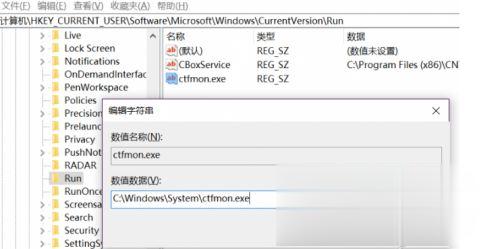
以上就是win10输入法切换不了的解决方法,输入法切换不了的话,可以按上面的方法来进行解决。
相关阅读
win7系统排行
热门教程